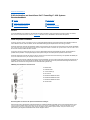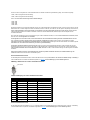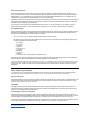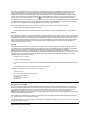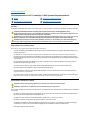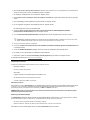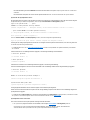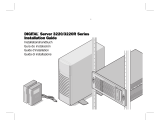Dell™PowerEdge™6400SystemeBenutzerhandbuch
Modell SML
IrrtümerundtechnischeÄnderungenvorbehalten.
©1999 Dell Computer Corporation. Alle Rechte vorbehalten.
Nachrucke jeglicher Art ohne die vorherige schriftliche Genehmigung der Dell Computer Corporation sind strengstens untersagt.
Warenzeichen in diesem Handbuch: Dell, das DELLWare und PowerEdge sind Warenzeichen der Dell Computer Corporation; Intel und Pentium sind eingetragene
Warenzeichen undMMX, Xeon und Intel386 sind Warenzeichen der Intel Corporation; Microsoft, Windows, MS-DOS und WindowsNT sind eingetragene Warenzeichen der
Microsoft Corporation; Novell und NetWare sind eingetragene Warenzeichen der Novell, Inc.; ASPI ist ein eingetragenes Warenzeichen der Adaptec, Inc.; VESA ist ein
eingetragenes Warenzeichen und VL-Bus ist ein Warenzeichen der Video Electronics Standards Association.
Alle anderen in dieser Dokumentation genannten Warenzeichen und Handelsbezeichnungen sind Eigentum der entsprechenden Hersteller und Firmen. Die Dell Computer
Corporation verzichtet auf alle Besitzrechte an Warenzeichen und Handelsbezeichnungen, die nicht ihr Eigentum sind.
Erstes Freigabedatum: 14. Sept. 1999
LetzteÜberarbeitung:2.Dezember1999
Sicherheitshinweise
Vorwort
Einführung
Die CD Dell OpenManage Server Assistant anwenden
SCSI-Treiber installieren und konfigurieren
Das System-Setup-Programm
Das Ressourcen-Konfigurationsprogramm
Technische Daten
E/A-SchnittstellenundAnschlüsse
Systemwartung
Richtlinien-Hinweise
Jahr-2000-Konformitätserklärung
Glossar

ZurükzumInhaltsverzeichnis
Die CD Dell OpenManage Server Assistantanwenden:Dell™PowerEdge™6400
Systembenutzerhandbuch
Überblick
Die CD Dell OpenManage Server AssistantenthältDienstprogramme,dieDiagnose,dieDokumentation,TreiberundweitereElemente,diebei
derKonfigurationdesPowerEdge6400SystemsfürdenbestmöglichenEinsatzbehilflichsind.DiemeistenaufderCDDell OpenManage
Server AssistantenthaltenenFunktionensindauchaufderFestplatteineinerstartfähigenDienstprogramm-Partitionverfügbar.DieserAbschnitt
beschreibt den Gebrauch der CD Dell OpenManage Server Assistant. Ferner werden die Dienstprogramm-Partition und ihre Optionen
beschrieben und Anleitungen dazu gegeben, wie die Partition (bei Bedarf) neu installiert wird.
Die CD Dell OpenManage Server Assistant starten
DasDellOpenManage™ServerAssistant Anwendungsprogramm besitzt zwei Betriebsmodi: einen Setup-Modus zum Konfigurieren des
PowerEdge 6400-Servers, Erstellen von Disketten und Einsehen von Informationen und Dokumenten und einen Service-Modus zum Erstellen von
Disketten und Einsehen von Informationen und Dokumenten.
Im Setup- und auch im Service-Modus bietet die Hauptseite des Dell OpenManage Server AssistantdieOptioneinederunterstützenden
SprachenalsSprachefürBildschirmtextundOnline-Dokumentationzuwählen.SiekönnenjederzeiteineSpracheimHauptbildschirmauswählen.
Setup-Modus
Um auf die Dienstprogramme, Treiber und anderen Komponenten auf der CD Dell OpenManage Server Assistant zuzugreifen, die CD Dell
OpenManage Server Assistant einlegen und das System einschalten oder neu starten. Die Hauptseite des Dell OpenManage Server Assistant
erscheint.
WennvonderCDnichtgestartetwerdenkann,prüfen,obimSystem-Setup-Programm die Option BootDevicePriority(Startgerätpriorität) auf
CD-ROM Drive (CD-ROM-Laufwerk) gesetzt ist.
Service-Modus
Auf Online-Dokumente des Systems, Setup-Informationen,häufiggestellteFragenundServerproduktinformationenkannvonallenDesktop- und
Server-Systemenzugegriffenwerden,dieüberMicrosoft®InternetExplorer4.0(oderneuereVersion),verfügen.WenndieCDineinSystemmit
dem Betriebssystem Microsoft Windows NT®eingelegt wird, startet das System die Browser-Software automatisch und zeigt die Startseite des
Dell OpenManage Server Assistant an.
Navigieren der CD
Die CD Dell OpenManage Server AssistantverwendeteinestandardmäßigeBrowser-Schnittstelle. Das Navigieren der CD erfolgt durch Klicken
mitderMausaufdieverschiedenenSymboleundTextverknüpfungen.
Auf das Symbol Back(Zurück)klicken,umzurvorherigenSeitezurückzukehren.AufExit (Beenden) klicken, um das Programm zu verlassen.
DurchVerlassendesProgrammswirddasSystemzurstandardmäßigenBetriebssystem-Startpartition neu gestartet.
Setup-Modi anwenden
WenneinSystemohneeinvonDellvorinstalliertesBetriebssystemerworbenwurdeoderwenneinBetriebssystemzueinemspäterenZeitpunkt
neu installiert wird, sollte entweder die Option Express-Setup oder Custom Setup (Anwenderspezifisches Setup) zum Konfigurieren des
Systems verwendet werden.
Express-Setup
Dell empfiehlt das Express-SetupfürdiemeistenSituationen.DieCDDell OpenManage Server AssistantführtdenBenutzerdurchdas
Betriebssystemeinrichtungs- und Konfigurationsverfahren. Wenn ein Dell PowerEdge erweiterbarer RAID-Controller-Hostadapter installiert ist,
werden die Laufwerke vom Dell RAID-Dienstprogramm(RedundantArrayofIndependentDisks[redundanteAnordnungunabhängiger
Überblick
Dienstprogrammpartition
Die CD Dell OpenManage Server Assistant starten
Videotreiber
Navigieren der CD
Dienstprogramm Asset Tag
Setup-Modi anwenden

Festplatten]) konfiguriert. Wenn das Laufwerk keine Dienstprogrammpartition besitzt, wird eine erstellt. Das Programm fordert den Benutzer auf,
dasaufdemLaufwerkverwendeteBetriebssystemauszuwählen,undführtdenBenutzerdannschrittweisedurchdasInstallationsverfahrendes
Betriebssystems.
Um das Express-Setup zu starten, wie folgt vorgehen:
1. Auf das Symbol SETUP oben auf dem Bildschirm klicken.
2. Auf Express-Setup klicken.
Nach dem Start des Express-Setups den eingeblendeten Anleitungen folgen, um das Installations- undKonfigurationsverfahrenabzuschließen.
Der Modus Express-SetupführtdenBenutzerdurchdiefolgendenSchritte:
l Erstellen einer Express-Setup-Diskette
l Eingeben der Betriebssystem- und Festplattenlaufwerkinformationen
l Eingeben der Betriebssystemkonfiguration
l AusführendesSetups
Anwenderspezifisches Setup
Das Anwenderspezifische Setup verwenden, wenn das System besondere Konfigurationsanforderungen stellt.
Um das Anwenderspezifische Setup zu starten, wie folgt vorgehen:
1. Auf das Symbol SETUP oben auf dem Bildschirm klicken.
2. Auf Anwenderspezifisches Setup klicken. Den eingeblendeten Anmerkungen folgen, bis das Installations- und Konfigurationsverfahren
abgeschlossen ist.
Dienstprogramm-Partition
DieDienstprogrammpartitionisteineneustartfähigePartitionaufdemFestplattenlaufwerk,dieeinigederFunktionen,dieaufderCDDell
OpenManage Server Assistant verfügbarsind,enthält.DiemeistenderaufderCDbefindlichenAnwendungsprogrammebefindensichaufder
Dienstprogrammpartition.WenndiePartitionaufgerufenwird,startetsieundbieteteineausführbareUmgebungfürdieDienstprogrammeder
Partition. Wenn die Dienstprogrammpartition nicht gestartet wird, wird sie als Nicht–MS-DOS®-Partition ausgewiesen.
UmdieDienstprogrammpartitionzustarten,wirddasSystemeingeschaltetoderneugestartet.WährenddesEinschalt-Selbsttests (Power-On
Self-Test, POST) erscheint die folgende Meldung:
Mit <F10> den Dienstprogrammodus aufrufen
DieDienstprogrammpartitionbieteteinetextbasierteBenutzeroberfläche,überdiedieDienstprogrammederPartitionausgeführtwerdenkönnen.
DieMenüoptionenunddiedamitverbundeneHilfewerdeninderaktuellausgewähltenSprache(dieübereineMenüoptionfestgelegtwird)
angezeigt.UmeineMenüoptionzuwählen,entwederdieOptionmitdenPfeiltastenmarkierenund<Eingabe>drückenoderdieNummerder
Menüoptioneingeben.UmzumvorherigenMenüzurückzukehren,<Esc>drückenoderdieMenüoptionBack(Zurück)wählen.ZumVerlassender
Dienstprogrammpartition <Esc> im MainMenu(Hauptmenü)drücken.DurchBeendendesProgrammswirddasSystemdazuveranlaßt,einen
NeustartzurstandardmäßigenStartpartitiondesBetriebssystemsdurchzuführen.
Tabelle 1enthälteineBeispiellisteundErläuterungderOptionenimMenüderDienstprogramm-Partition, und zwar auch dann, wenn sich die CD
Dell OpenManage Server Assistant nicht im CD-ROM-Laufwerkbefindet.DieaufIhremSystemangezeigtenOptionenkönnenjenach
Konfiguration variieren.
Tabelle 1.OptionenimHauptmenüderDienstprogrammpartition
ANMERKUNG: Die Dienstprogrammpartition bietet nur eine begrenzte MS-DOS-FunktionalitätundkannnichtalsMS-DOS-Partition
zur allgemeinen Verwendung eingesetzt werden.
ANMERKUNG:ObwohldiemeistenOptionensowohlvonderCDDellOpenManageServerAssistantalsauchüberdie
Dienstprogramm-Partitionverfügbarsind,sindeinigeOptionenoderFunktionen,z.B.derZugriffaufdieOnline-Dokumentation, nur
überdieCDaufrufbar.
Option
Beschreibung
EineSprachewählen:
Deutsch, Englisch, Spanisch,
Französisch
ErmöglichtIhnendieAuswahlderSprache,inderMenüsundMeldungenangezeigt
werden sollen.
System- undKonfigurationsdienstprogrammeausführen:

System-Diagnoseausführen
Die Systemdiagnose kann von der Dienstprogramm-PartitionodervoneinerDisketteausausgeführtwerden,nichtabervonderCDDell
OpenManage Server Assistant.VomHauptmenüderUtility Partition (Dienstprogrammpartition) aus die Option Run System Diagnostics
(System-Diagnoseausführen) in der Kategorie RunSystemUtilities(Systemdienstprogrammeausführen) starten. Um die Diagnose von
einemDiskettensatzauszuführen,wählenSieimDienstprogramm-Partitionsmenü die Option Create Diagnostics Diskettes
(Diagnosediskette erstellen) aus.
Die Systemhardware-Diagnose ist unter "Dell-Diagnose anwenden" im Installations- und Fehlerbeseitigungshandbuch beschrieben.
Videotreiber
SiemüssendieVideotreiberfürdasvonIhnenimPowerEdge4300-SysteminstallierteBetriebssysteminstallieren,außerwenndiesebereitsvon
Dell installiert wurden.
VideotreiberfürWindowsNTServer4.0installieren
Eine Treiberdiskette wie folgt erstellen:
Ressourcen-Konfigurationsprogramm
ausführen
FührtdasRKPaus.
Dell System-Diagnoseausführen
FührtdieSystemhardware-Diagnose aus.
RAID-Konfigurationsdienstprogramm
ausführen
FührtdasKonfigurationsprogrammfürdenerweiterbarenDellPowerEdge-RAID-
Controller aus, wenn die Controllerkarte im System vorhanden ist.
Disketten erstellen:
Leere, formatierte Diskette erstellen
Erstellt eine formatierte Leerdiskette.
Dienstprogramm- und
Diagnosedisketten erstellen:
Ressourcen-
Konfigurationsdienstprogramm
-Diskette erstellen
ErstellteinestartfähigeDiskettezumAusführendesRKP.DasRKPermittelt
ErweiterungskartenundSteckplätzeundermöglichtderenautomatischeKonfiguration.
PERC2/SC-
Konfigurationsdienstprogramm
-Diskette erstellen
ErstellteinestartfähigeDiskettezurAusführungdesKonfigurationsprogrammsfürdie
angegebenen Dell-RAID-Hostadapterkarte. Das RAID-Konfigurationsprogramm stellt
eine alternative Methode zur Kartenkonfiguration dar.
PERC2-
Konfigurationsdienstprogramm
-Diskette erstellen
ErstellteinestartfähigeDiskettezurAusführungdesKonfigurationsprogrammsfürdie
angegebenen Dell-RAID-Hostadapterkarte. Das RAID-Konfigurationsprogramm stellt
eine alternative Methode zur Kartenkonfiguration dar.
Diagnosedisketten
erstellen
ErstellteinenSatzstartfähigerDisketten,vonderausdieHardware-Diagnose
ausgeführtwerdenkann.DieersteDiskettedesSatzesiststartfähig.
Asset-Tag-Diskette mit
Hilfe der CD-ROM
erstellen
ErstellteinerstartfähigeDiskettemitCD-ROM-Unterstützung,überdiedie
Dienstprogramme,wiez.B.AssetTag,ausgeführtwerdenkönnen.
ANMERKUNGEN:DieaufdemSystemangezeigtenOptionenhängenvonderSystemkonfigurationabundumfassenmöglicherweisenicht
alle hier aufgelisteten Optionen.
DievollständigenNamenderindieserTabellebenutztenAbkürzungenbzw.AkronymefindenSieimGlossar.
ANMERKUNG:DerBildschirmfürdasBetriebssystemMicrosoftWindowsNTServer4.0mußzurInstallationmiteinerAuflösungvon
640x480eingerichtetwerden.WindowsNTServer4.0ServicePack4mußinstalliertsein,bevordieaktualisiertenVideotreiber
(Grafiktreiber)fürdasATIRage-Videoverwendetwerdenkönnen.
ANMERKUNG:DieVideotreibermüssennachjederInstallationvonWindowsNTServer4.0ServicePack3(oderspäter)neu
installiert werden. Dieses Verfahren nur dann anwenden, wenn zur Installation des Betriebssystems nicht die Option Express-Setup
verwendet wird.

1. Die Option Create Diskettes (Disketten erstellen)ausdemMenüDell OpenManage Server Assistantwählen.
2. DasSystemauswählen,fürdasdieTreiberdiskettezuerstellenist.
3. Erstellen Sie eine Diskette der Videokntroller-TreiberfürWindowsNT4.0.
Die Videotreiber werden wie folgt installiert:
1. Windows NT starten.
2. Als Verwalter oder als Benutzer mit Verwalterprivilegien anmelden.
FürInformationenzurSystemverwaltungsiehedieReferenzdokumentationfürWindowsNT.
3. AufdieStartflächeStart klicken, auf Settings (Einstellungen) zeigen und auf Control Panel (Systemsteuerung) klicken.
4. Auf das Symbol Display (Anzeige) doppelklicken.
Das Fenster Display Settings (Eigenschaften von Anzeige) wird eingeblendet.
5. Das Register Einstellungenwählen.
6. Auf Display Type (Anzeigeart) und dann im Feld Adapter auf Changer(Ändern) klicken.
EswirdeineListemitdenverfügbarenVideotreiberneingeblendet.
7. Auf Have Disk (Diskette) klicken.
8. Die Videotreiber-Installationsdiskette in das Diskettenlaufwerk einlegen.
9. Im Textfeld Herstellerdateien kopieren a:\ eingeben.
10. Auf OK klicken.
11. Sicherstellen,daßdieStandardeinstellungATI Technologies Inc. 3D Rage IIcinderVideotreiberlisteausgewähltist,undaufInstallieren
klicken.
Es erscheint das Dialogfeld zur Treiberinstallation.
12. Zum Fortfahren auf Ja klicken.
Nachdem die Dateien von der Diskette kopiert wurden, werden Sie von Windows NT aufgefordert, Ihr System neu zu starten. Klicken Sie auf
OK,undschließenSiealleoffenenFenster.
13. Behmen Sie die Videotreiberdiskette aus dem Diskettenlaufwerk, und starten Sie Windows NT neu.
14. AufdieStartflächeStart klicken, auf Settings (Einstellungen) zeigen und auf Control Panel (Systemsteuerung) klicken.
15. Auf das Symbol Anzeige doppelklicken.
Das Fenster Eigenschaften von Anzeige wird eingeblendet.
16. DiegewünschteAuflösung,FarbenzahlundBildwiederholfrequenzfestlegen.
Dienstprogramm Asset Tag
Das Dienstprogramm „Asset Tag“ ermöglichtIhnen,demComputersystemeineGerätenummerzuzuordnen.
Benutzung des Dienstprogramms Asset Tag
Um die Diskette mit dem Dienstprogramm „Asset Tag“ zuerstellenundumeinenNeustartauszuführen,folgendeSchritteanwenden:
1. Wennnichtbereitsgeschehen,einestartfähigeAsset Tag Dienstprogramme mit CD-ROM-Diskette mit Hilfe der unter Setup befindlichen
Option Disketten erstellen der CD Dell OpenManage Server Assistant erstellen.
2. Die Diskette in das Diskettenlaufwerk einlegen, und das System neu starten.
ANMERKUNG: Das Dienstprogramm „Asset Tag“ kann nur auf Systemen verwendet werden, auf denen MS-DOS installiert ist.
ANMERKUNG: Die "Asset Tag"-DienstprogrammdisketteenthältCD-ROM-Treiber, die den Zugriff auf das CD-ROM-Laufwerk
ermöglichen,wenndasSystemvoneinerDisketteausgestartetwird.

Nach dem Neustart des Systems mit der "Asset Tag"-Dienstprogrammdiskette kann das Dienstprogramm angewendet werden, um eine
Systemkennummereinzugeben,dieSieoderIhrUnternehmendemSystemzuweisen.SiekönnendasDienstprogramm„Asset Tag“ außerdem
benutzen, um die Service-Gerätenummerneueinzugeben,fallsdiesnotwendigseinsollte.
Gerätenummernzuordnenundlöschen
GerätenummernkönnenbiszuzehnZeichenenthalten;dabeiistjedebeliebigeKombinationvonZeichen,mitAusnahmedesLeerzeichens,
möglich.
ZumVergebenoderÄnderneinerSystemkennummersindfolgendeSchritteerforderlich:
1. Die Schritte unter Benutzung des Dienstprogramms Asset Tagausführen.
2. asset und eine Leerstelle gefolgt von der neuen Nummer eingeben.
Geben Sie z.B. den folgenden Befehl ein:
asset 1234567890
3. <Eingabe>drücken.
4. WennzurBestätigungder„Asset Tag“-Nummer aufgefordert wird, yeingebenund<Eingabe>drücken.
DasSystemzeigtanschließenddieneueodergeänderte„Asset Tag“-Nummer und die Service-Kennummer an.
ZumLöscheneinesSystemcodes,ohneeinenneuenCodezuzuweisen,gebenSieasset /deinunddrückenauf<Eingabe>.
In Tabelle 2 sind die Befehlszeilen-Optionenaufgeführt,dieIhnenbeiderBenutzungdesDienstprogramms„Asset Tag“ zurVerfügungstehen.Um
eine dieser Optionen anzuwenden, asset eintippen, gefolgt von einer Leerstelle und einer dieser Optionen.
Tabelle 2. Asset-Tag-Befehlszeilenoptionen
ZurükzumInhaltsverzeichnis
Gerätenummeroption
Beschreibung
/d
Löschtdie„Asset Tag“-Nummer
/?
Zeigt den „Asset Tag“-Hilfetext-Bildschirm
an

ZurückzumInhaltsverzeichnis
Das Ressourcen-Konfigurationsprogramm:Dell™PowerEdge™6400Systeme
Benutzerhandbuch
Überblick
Das Ressourcen-Konfigurationsprogramm(RKP)teiltdemSystemmit,welcheErweiterungskarteninstalliertsindundwelcheSteckplätzesie
belegen. Mit Hilfe dieser Informationen konfiguriert das System automatisch Plug-and-Play- und PCI-Erweiterungskarten (Peripheral Component
Interconnect [periphere Komponentenverbindung]). Bevor das System von Dell ausgeliefert
wurde,hateinTechnikerdasRKPbereitseingesetzt,umdierichtigenInformationenfürdieursprünglichimSysteminstallierten
Erweiterungskarten einzugeben.
Das Ressourcen-KonfigurationsprogrammüberwachtdarüberhinausdievoninstalliertenPCI-ErweiterungskartenbenötigtenSystemressourcen.
Nach der Installation bzw. dem Neuanordnen einer PCI-KartesolltedasRKPausgeführtwerden,umdiesysteminterneDatenbankderverfügbaren
Ressourcen zu aktualisieren, die in einem NVRAM-Speicher (Nonvolatile Random-Access Memory) abgelegt ist.
HINWEIS:WennÄnderungenimSystem-Setup-ProgrammvorgenommenoderdieEinstellungenfürinterneGerätegeändertwerden,
mußdasRKPaufgerufen,dannallenotwendigenÄnderungendurchgeführenunddieSystemkonfigurationsdatenabgespeichern.
AndernfallskönnteeszuRessourcenkonfliktenzwischenPCI-Geräten(z.B.PCI-Erweiterungskarten, der integrierte Video-Controller
oder der interne SCSI-Hostadapter[SmallComputerSystemInterface])kommen.FürweitereInformationenzumKonfigurierender
PCI-GeräteabhängigvondenEinstellungenimRKPsiehe"Konfiguration von PCI-Erweiterungskarten".
Konfiguration von PCI-Erweiterungskarten
Das RKP erkennt PCI-ErweiterungenundkannzurKonfigurationvonPCIErweiterungskarteneingesetztwerden.DieKonfigurationsdatenfürPCI-
ErweiterungskartensindinderKarteselbstenthalten,sodaßkeinezusätzlichenKonfigurationsdateien(.cfgnötigsind.UmdieSystemdatenbank
derverfügbarenRessourcenaufdemneuestenStandzuhalten,solltedasRKPnachjedemInstallierenbzw.NeuanordnenvonPCI-
Erweiterungskartenausgeführtwerden.
DasAusführendesRKP
Das RKP wird mit dem System auf der CD Dell OpenManage Server Assistant geliefert.
DasRKPkanndirektvonderCDodervoneinerDisketteausausgeführtwerden,diesichmitHilfedesHauptmenüsderCDerstellenläßt.Dell
empfiehlt,dasRKPvoneinerDisketteauszuführen,daesnichtmitallenBetriebssystemenkompatibelist.EinAusführenvonDisketteerlaubtes
darüberhinaus,etwaigeSystemänderungenaufderDisketteabzuspeichernundsozusichern.AnweisungenzumErstelleneinerDiskettefürdas
RKP finden Sie in “ Die CD Dell OpenManage Server Assistant anwenden”.
PCI-ErweiterungkartenbenötigenkeineKonfigurationsdatei.DasimNur-Lese-Speicher (ROM; Read-Only Memory) enthaltene PCI-
Konfigurationsprogramm verwendet automatisch die vom RKP gepflegten Informationen, um PCIErweiterungskarten die passenden Ressourcen
zuzuweisen.
WannwirddasRKPausgeführt?
Nachdem alle Plug-and-Play- und PCI-Karten vom RKP konfiguriert wurden, kann das Programm zum Sperren der Konfiguration der Plug-and-
Play- und PCI-Karteneingesetztwerden,sodaßihnenimmerdieselbenRessourcenzugewiesenwerden.
OptionenimRKPwählen
DasRKPbesitztMenüs,diedasNavigierendurchdenKonfigurationsprozeßerleichtern.MenüsundderenBefehlesindüberTastenbefehle
zugänglich.
Überblick
Starten des RKP
Konfiguration von PCI-Erweiterungskarten
MainMenu(Hauptmenü)
DasAusführendesRKP
MenüAdvanced(Erweitert)
WannwirddasRKPausgeführt?
Ressourcenkonfliktelösen
ANMERKUNG:StößtdasSystemimBetriebaufeinKonfigurationsproblemmiteinerKarte,wirdeineWarnmeldungangezeigtund
daraufhingewiesen,daßsichdieStörungdurchAusführendesRKPbehebenläßt.

ZurMenüauswahldiegewünschteOptionmitderAuf- oderAbwärts-Pfeiltastemarkierenunddann<Eingabe>drücken.IndenMenüsHelp (Hilfe)
und Advanced (Erweitert)kanneineOptionauchdurchEingabederTaste,diedemhellunterlegtenBuchstabenderOptionentspricht,gewählt
werden.
Mit den Tasten <Bild oben> oder <Bild unten> kann die Bildschirmanzeige seitenweise eingesehen werden.
Benutzen der Online-Anweisungen
Das RKP besitzt Online-AnweisungenfüralleArbeitsvorgänge.FallsSieHilfebenötigen,könnenSiejederzeitdenHilfe-Bildschirmdurchdrücken
derTaste<F1>aufrufen,umweitereInformationenüberdiesenArbeitschrittzuerhalten.
Starten des RKP
WirddasRKPvonderFestplatteausausgeführt,müssenvordemProgrammstartallespeicherresidenten(TSR)Programmeausdem
Arbeitsspeicherentferntwerden.SolcheProgrammenehmenselbstbeiInaktivitätSystemspeicherinAnspruch,derdemRKPdannnichtzur
Verfügungsteht.Einzelheitendarüber,wiesolcheProgrammeausdemArbeitsspeicherentferntwerdenkönnen,findenSieinderDokumentation
des jeweiligen Programms.
WirddasProgrammgestartet,wennnichtgenügendArbeitsspeicherverfügbarist,erscheintaufdemBildschirmeineentsprechendeMeldung.In
einemsolchenFallsolltedasProgrammvoneinerDisketteausausgeführtwerden.
Beim ersten Einsatz des RKP sind diese Schritte zu befolgen.
UmdasProgrammvonDisketteausauszuführen,dievonderCDDell OpenManage Server AssistanterstellteDiskettefürdasRKPinLaufwerk
Aeinlegen.DanachdasSystementwedereinschaltenoderdurchDrückenderTastenkombination<Strg><Alt><Entf>neustarten.
1. UmdasProgrammvomFestplattenlaufwerkausauszuführen,zumUnterverzeichnisc:\rcu wechseln, an der
Betriebssystemeingabeaufforderung sdeingebenunddann<Eingabe>drücken.
Um das Programm von der CD Dell OpenManage Server Assistantausauszuführen,dasSystemvonderCDausneustarten.Im
HauptmenüderCDaufConfigure System (System konfigurieren) und dann auf Run RCU (RKP starten) klicken.
2. Wenn der Bildschirm Welcome (Willkommen)eingeblendetwird,dieeingeblendetenInformationenlesenunddann<Eingabe>drücken.
Das MainMenu(Hauptmenü) wird wie folgt angezeigt:
MainMenu(Hauptmenü)
Learnaboutconfiguringyourcomputer(InformationenüberdieKonfigurationdesComputers)
Configure computer (Computer konfigurieren)
Set date (Datum festlegen)
Set time (Uhrzeit festlegen)
Maintain resource configuration diskette (Ressourcenkonfigurationsdiskette verwalten)
Exit from this utility (Dieses Dienstprogramm beenden)
DieersteOptionindiesemMenüistbereitsmarkiert.
3. <Eingabe>drücken,umdenOnline-ÜberblickdesRKPzulesen.
NachdemLesendiesesÜberblickskanndasProgrammzurKonfigurierungdesRechnersfürbereitsinstalliertePCI-Erweiterungskarten
verwendet werden.
MainMenu(Hauptmenü)
DiefolgendenvierAbschnittebeschreibenjedeMenüoptionimMainMenuunddieUntermenüsdieserOptionen.
LearnAboutConfiguringYourComputer(ÜberblicküberdasKonfigurierendesComputers)
Die Option ÜberblicküberdasKonfigurierendesComputersbieteteinenÜberblicküberdenKonfigurierungsprozeß.Nachdemein
Bildschirmeingesehenwurde,kanndernächsteBildschirmdurchDrückenvon<Eingabe>eingesehenwerden.Mit<F10>kehrenSiezum
Hauptmenüzurück.
Configure Computer (Computer konfigurieren)
Die Option Computer konfigurierenführtdenAnwenderSchrittfürSchrittdurchdenKonfigurationsprozeß.DieOptionempfiehltsichbeider
ersten Hardware-Konfigurationundjedesmaldann,wenndieKonfigurierungmitHilfedesRKPgeändertwird.
Bei der Wahl von Computer konfigurieren wird der folgende Bildschirm eingeblendet:
Steps in configuring your computerStep
1: Important Resource Configuration InformationStep

2: Add or remove boardsStep
3: View or edit detailsStep
4: Examine switches or print reportStep
5: Save and exit (Schritte zum Konfigurieren des Computers Schritt 1: Wichtige Ressourcen-
KonfigurationsinformationenSchritt2:ErweiterungskartenhinzufügenoderentfernenSchritt3:
EinzelheitenanzeigenoderbearbeitenSchritt4:SchalterüberprüfenoderBerichtausdruckenSchritt
5: Speichern und Beenden)
Step 1: Important Resource Configuration Information (Schritt 1: Wichtige Ressourcen-Konfigurationsinformationen)
Step 1: Important Resource Configuration InformationumfaßtsiebenInformationsbildschirmemitErläuterungendes
Konfigurationsprozesses.NachdemLesendeserstenBildschirms<Eingabe>drücken,umdennächsteneinzusehen.NachdemLesenaller
siebenBildschirmedurchDrückenderTaste<Esc>zumMenüKonfigurationsschrittezurückkehren.
SolangemansichimRKPbefindet,könnendieInformationsbildschirmejederzeitdurchDrückenderTaste<F1>undAusführendesBefehls
Resource Configuration (Ressourcenkonfiguration) im Hilfemenüaufgerufenwerden.
Step2:Addorremoveboards(Schritt2:Erweiterungskartenhinzufügenoderentfernen)
Dieser Schritt wird auf Nur-PCI-Systemen nicht verwendet.
Step 3: View or Edit Details (Schritt 3: Einzelheiten anzeigen oder bearbeiten)
Im RKP lassen sich mit Hilfe der System-Konfigurationsdatei .scieineganzeReihevonSystemoptionenfestlegen:ÄnderungeninHardwareund
Speicherkonfiguration,EinrichtenundÄndernderPaßwörter,VerwaltungderE/A-Schnittstellen und andere Betriebsparameter.
Einige der Kategorien bieten keine Optionen an, aber sie zeigen die installierte Hardware an, die vom System ermittelt wurde. Solche
InformationenkönnenmitdemDienstprogrammnichtgeändertwerden.
Die Liste der Optionen auf der Systemplatine wird wie folgt eingeblendet:
1. DasRKPausführen.
2. ImHauptmenü die Option Configure Computer (Computer konfigurieren)wählen.
3. ImMenüSchrittezumKonfigurierendesComputersSchritt3:Einzelheitenanzeigenoderbearbeitenauswählen.
Auf dem Bildschirm wird eine Liste der Optionen auf der Systemplatine eingeblendet. Abbildung 1zeigttypischeEinstellungenfürIhr
System.
ZurAuswahleinerKategorieausderListederSystemplatinenoptionenwirddieKategoriemitdenAufwärts- oderAbwärts-Pfeiltasten
hervorgehobenund<Eingabe>gedrückt.EinPopup-Menüwirdeingeblendet,dasdieOptionenderKategorieanzeigt.ZurAuswahleinesMenüs
wirddiegewünschteOptionmitHilfederPfeiltastenhervorgehobenunddannmitderTaste<Eingabe>bestätigt.
WennalleÄnderungenvorgenommenwurden,sinddiefolgendenSchritteauszuführenunddieSystemkonfigurationsdatenzuspeichern.
1. <F10>drückenundStep 5: Save and Exit (Schritt 5: Speichern und Beenden)imMenüKonfigurationsschritteauswählen.
2. ImeingeblendetenMenüSave the configuration and restart the computer (Konfiguration speichern und Computer neu starten)
wählen.
Abbildung 1. Bildschirm "View or Edit Details" (Einzelheiten anzeigen oder bearbeiten)
ANMERKUNG:WenndemSystemeineErweiterungskartehinzufügtwird,wirddieAnwesenheitdieserneuenKartedurcheine
veränderteDarstellungdesBildschirmsSystem Board Options (Systemplatinenoptionen) wiedergegeben.
ANMERKUNGEN:MehrereSystemplatinenkategorienermöglichendasBearbeitenvonSystemressourcenwieSpeicheradresse,E/A-
Schnittstellen, Unterbrechungsaufforderungen (IRQs) und DMA-Kanäle(DirectMemoryAccess).ZurBehebungeines
Ressourcenkonfliktskannesu.U.nötigsein,dieseWertezuverändern.ZumEinsehenderRessourcenseiteeinesGeräteswirddie
Optionhervorgehobenund<F6>gedrückt.
DieMöglichkeit,Ressourcenwertezubearbeiten,istinersterLiniefürtechnischversierteAnwendergedacht.DieStandardwertefür
Ressourcendürfennurdanngeändertwerden,wenndieAuswirkungeneinersolchenÄnderungaufdieSystemleistungbekanntsind.
Um die eingebetteten Controller zu aktivieren oder zu deaktivieren (Enable only (Nur aktivieren))benutzen Sie das
Systemsetupprogram.
ImMenüStep 3: View or Edit Details (Schritt 3: Einzelheiten anzeigen oder bearbeiten)kanndurchDrückenvon<F7>dasMenü
Advanced (Erweitert) aufgerufen werden.

Step4:ExamineSwitchesorPrintReport(Schritt4:SchalterüberprüfenoderBerichtausdrucken)
Mit der Option SchalterüberprüfenoderBerichtausdruckenlassensichfürjedederimComputerbefindlichenErweiterungskartendie
notwendigen Schalter- undSteckbrückeneinstellungenauflisten.UmdieEinstellungenanzuzeigen,dieKartemarkierenunddann<Eingabe>
drücken.<F7>drücken,umdieEinstellungzukopierenoderauszudrucken.FallseinDruckeramRechnerangeschlossenist,kanndieInformation
ausgedruckt oder in eine Datei kopiert werden.
Step 5: Save and Exit (Schritt 5: Speichern und beenden)
Mit der Option Schritt 5: Speichern und Beenden könnendievorgenommenenKonfigurationsänderungenentwedergespeichertoderwieder
verworfenwerden.BeiAusführendieserOptiondenMenüanweisungenaufdemBildschirmfolgen.
BeimSpeichernderÄnderungenwerdendieneuenWertevomDienstprogrammimNVRAMdesSystemsundineinerDateiaufderDiskettedes
RKPgespeichert.AnschließendführtdasDienstprogrammautomatischeinenNeustartdesSystemsdurch.
BeimVerwerfenderÄnderungenhatderAnwenderdieWahl,entwederimDienstprogrammzuverbleibenundandereÄnderungenvorzunehmen
oder das Dienstprogramm ohne Speichern der Werte zu beenden.
Maintain system configuration diskette (Ressourcen-Konfigurationsdiskette erstellen)
Mit der Option Ressourcen-Konfigurationsdiskette erstellenkönnenSieeineSicherungskopiederSystemkonfigurationsdaten-Datei (.sci)
erstellen, oder verwenden Sie eine bereits gespeicherte .sci-Datei zum Neukonfigurieren des Systems oder um viele andere Systeme identisch
zu konfigurieren. .sci-DateienkönnenauchvonderRKP-DisketteoderdenKonfigurationsdiskettenfüralleHardwareoptionengelöschtwerden.
Exit From This Utility (Dienstprogramm verlassen)
Mit der Option Dienstprogramm verlassen könnenSiedasRKPverlassenunddasSystemneustarten.
MenüAdvanced(Erweitert)
MitdemMenüErweitertkönnenErweiterungskartenmitbestimmtenKonfigurationswertengesperrtundentsperrt,Systeminformationenangezeigt
und System-Konfigurationsdateien .sci verwaltet werden.
ZumEinsehendesMenüsErweitert <F7>drücken,währenddasMenü Schritt 3: Einzelheiten anzeigen oder bearbeiten eingeblendet ist.
DasfolgendeMenüwirdeingeblendet:
AdvancedMenu(ErweitertesMenü)
Lock/unlock boards (Karten sperren/entsperren)
Viewadditionalsysteminformationmenu(MenüZusätzlicheSysteminformationanzeigen)
Setverificationmodemenu(MenüPrüfmodusfestlegen)
MaintainSCIfilesmenu(MenüSCI-Dateien warten)
DiegewünschteMenükategoriehervorhebenund<Eingabe>drücken.DanachdenOnline-Anleitungen folgen.
IndenfolgendenAbschnittenwerdendieeinzelnenKategorienerläutert.
Lock/Unlock Boards (Karten sperren/entsperren)

WenneineErweiterungskartegesperrtist,könnendiedieserKartezugewiesenenSystemressourcennichtmehrmitHilfedesRKPgeändert
werden.IstdieKarteentsperrt,kanndasDienstprogrammbeimHinzufügenneuerKartendieSystemressourcen,wennnötig,automatischändern.
Die Voreinstellung der Kategorie Karten sperren/entsperren lautet Unlocked (Entsperrt). Dell empfiehlt, Karten nicht zu sperren, damit das
RKP optimal funktioniert.
ViewAdditionalSystemInformation(ZusätzlicheSysteminformationenanzeigen)
DasRKPkanndetaillierteEinzelheitenüberdieHauptplatineundüberdiebelegtenundverfügbarenSystemressourcenangeben.DieOptionen
fürdasMenüZusätzlicheSysteminformationenanzeigenlauten:
l Board Specifications (Kartendaten)
l System Specifications (Systemdaten)
l Used Resources (Belegte Ressourcen)
l AvailableResources(VerfügbareRessourcen)
Die Optionen Belegte Ressourcen und VerfügbareRessourcengebengenaueAuskunftüberRessourcenwieIRQs,DMA-Kanäle,E/A-
SchnittstellenundSpeicheradressen,wasbeimLösenvonRessourcenkonfliktenhelfenkann.
SetVerificationModeMenu(Prüfmodusmenüfestlegen)
DieEinstellungenfürdieKategoriePrüfmodusmenüfestlegenlauten Automatic (Automatisch) (Voreinstellung) und Manual (Manuell). Ist
die Einstellung Automatischausgewählt,prüftdasRKPautomatisch,obRessourcenkonfliktevorliegen,undversucht,diesezulösen.Diese
Kategorie sollte auf AutomatischgesetztbleibenundnurdurchgeschulteTechnikergeändertwerden.
MaintainSCIFilesMenu(MenüSCI-Dateien warten)
Wenn das System mit Hilfe des RKP konfiguriert wird, speichert das Programm die Konfigurationsinformation in einer System-
Konfigurationsdatei (.sci) und im Systemspeicher. Es empfiehlt sich, von der Konfigurationsinformation eine Sicherungskopie anzulegen, mit der
dieInformationenbeiBeschädigungoderVerlustder.sci-Dateiwiederhergestelltwerdenkann.DieOptionenfürdieKategorieMenüSCI-
Dateien warten lauten Open(Öffnen) (Voreinstellung) und Save As (Speichern als).
Öffnensorgtdafür,daßeineSicherungsdateiangelegtwird,welchedieaktuelleKonfigurationüberschreibt.Speichern als erlaubt dem
Anwender die freie Wahl des Dateinamens, unter der die .sci-Datei abgespeichert werden soll.
Ressourcenkonfliktelösen
DasRKPlöstRessourcenkonfliktezwischenPCI-Erweiterungskarten automatisch. Ein Versagen des RKP bei der Behebung von
Ressourcenkonflikten zwischen zwei PCI-Erweiterungskartenistsehrungewöhnlich.WennderKonfliktnichtvomRKPbehobenwerdenkann,
findenSieInformationenzumBezugvontechnischerUnterstützungunter"WieSieHilfebekommen"imInstallations- und
Fehlerbeseitigungshandbuch. Ist die Kategorie Setverificationmodemenu(Prüfmodusmenufestlegen) auf Automatisch gesetzt, versucht
dasRKPauftretendeKonfliktezulösen.Istdiesnichtmöglich,werdenmancheimSysteminstalliertenGerätedeaktiviertunddiefolgende
Meldung ausgegeben:
VORSICHT:
The last board added caused an un-resolvable conflict in your computer's configuration. (Die zuletzt
hinzugefügteKarteverursachteeinenunlösbarenKonfliktinderKonfigurationdesComputers.)This
board has a 'De-activated' status. (Der Status dieser Karte ist „Deaktiviert“.) You must remove this
boardortheone(s)itisinconflictwithinordertosaveacorrectconfiguration.(Siemüssen
diese Karte oder die mit ihr in Konflikt stehende(n) Karte(n) entfernen, um eine korrekte
Konfigurationspeichernzukönnen.)
ErscheintdieseMeldung,kanndurchDrückenderTaste<Enter>eineListeallerimRechnerinstalliertenKartenangezeigtwerden.Die
deaktivierte Karte ist durch die Zeichen <> eingeschlossen.
SiekönnendieinKonfliktstehende(n)Karte(n)entfernenoderdieRessourceneinstellungenändern.
WenndieKarte(n)entferntwird,mitderdieneueKarteinKonfliktstehtoderwenndieRessourceneinerodermehrererKartengeändertwerden
sollen, ist das Verfahren im nachstehenden Unterabschnitt anzuwenden.
ZumEntsperreneinerKartediefolgendenSchritteausführen.
1. <F7>imMenüSchritt 3: Einzelheiten anzeigen oder bearbeitendrücken(überdasMenüSchritte zum Konfigurieren des
Computers).
2. Karten sperren/entsperrenanklickenund<Eingabe>drücken.
ANMERKUNG: Wenn an den Hardware- oderSystemkonfigurationenÄnderungenvorgenommenwurden,werdendieSperrungen
eventuell nicht erhalten.
ANMERKUNG:GesperrteKartenkönnenRessourcenkonfliktehervorrufen.

ZurückzumInhaltsverzeichnis
Glossar:Dell™PowerEdge™6400SystemeBenutzerhandbuch
A •B •C •D •E •F •G •H •I •J •K •L •M •N •O •P •Q •R •S •T •U •V •W • X •Y •Z
A
A
Ampere
Abschlußwiderstand(Terminator)
EinigeGeräte,vorallemFestplatten,besitzeneinenAbschlußwiderstand,derübermäßigenStromflußabsorbiertundumsetzt.Wennmehralsein
AbschlußwiderstandinSeriegeschaltetist,mußu.U.einerderWiderständeausgebautwerden(oderdurchUmsetzeneinerSteckbrücke
deaktiviertwerden),esseidenn,daßessichhierbeiumdasletzteGeräthandelt..EinigeGerätebesitzenjedochAbschlußwiderstände,die
niemalsentferntwerdendürfen.
Adapterkarte
Eine Erweiterungskarte, die in den Erweiterungskarten-AnschlußdesComputerseingestecktwird.AdapterkartengebendemComputer
Spezialfunktionen,indemsieeineSchnittstellezwischendemErweiterungsbusundeinemPeripheriegerätbilden.ZudenErweiterungskarten
gehörenNetzwerkkarten,SoundkartenundSCSI-Adapter.
ADC
Analog-Digitalwandler
ADI
Autodesk Device Interface
AI
KünstlicheIntelligenz
ANSI
Nationales Normeninstitut der USA
Anwendungsprogramm
Software,mitderenHilfeeinespezielleAufgabeodereineReihevonAufgabenausgeführtwerdenkann,z.B.Tabellenkalkulationenoder
Textverarbeitungsprogramme. Anwendungsprogramme unterscheiden sich von Betriebssystem- und Dienstprogrammsoftware.
ASCII
USStandardcodefürInformationsaustauschEineTextdatei,dienurausderASCII-Zeichensatztabelle (normalerweise mit einem Testeditor
hergestellt, wie z.B. MS-DOS®-Editor oder Notepad in Windows®) besteht, wird ASCII-Datei genannt.
ASIC
anwendungsspezifische integrierte Schaltung
ASPI®
Erweiterte SCSI-Programmierschnittstelle.
autoexec.bat- Datei
BeimNeustartendesComputersführtMS-DOS alle Befehle aus, die Teil der Textdatei autoexec.bat sind (nachdem alle Befehle der Datei
config.sysausgeführtwurden).Eineautoexec.bat -Datei wird zum Hochfahren von MS-DOSnichtbenötigt,sieistjedocherforderlich,umnach
demEinschaltendesComputersalleBefehleaufzurufen,diefürdasEinrichteneinerkonsistentenRechnerumgebungnotwendigsind,wiez.B.
der Maustreiber oder die Netzwerksoftware.
B
Basisspeicher

SynonymfürkonventionellerSpeicher.Sieheauchkonventioneller Speicher.
BASIC
Beginner's All-Purpose Symbolic Instruction Code, eine Programmiersprache. MS-DOSenthälteineVersionvonBASIC.
Baudrate
ÜbertragungsgeschwindigkeitvonDaten.EinModemüberträgtDatenbeispielsweisemiteinerodermehrerenfestgelegtenRatenüberdenCOM-
Anschluß(serielleSchnittstelle)desComputers.
BBS
BulletinBoardService(elektronisches"SchwarzesBrett")EinRechnersystem,dasalsZentralstellefürdenZugriffaufDatenoderdieWeitergabe
vonNachrichtendient.ZumBeispielenthältdasTechConnectBBSvonDelldieneuestenSoftwareversionen,wieVideotreiberunddasDell-
Verzeichnis.WenneinComputerübereinModemverfügt,kannaufdasBBSzugegriffenwerdenunddieneuesteVersiondieserSoftware
heruntergeladen werden.
Bildpunkt
DieVideoanzeigebestehtausSpaltenundZeilen,wobeieinPixeleineneinzigenPunktdarstellt.Videoauflösung(wiez.B.640×480)wirddurch
dieAnzahlderhorizontalenundvertikalenBildpunkteausgedrückt.
Bildschirmadapter
Siehe Videocontroller.
Bildwiederholungsrate
Die in Hz gemessene Bildwiederholfrequenz, mit der die horizontalen Zeilen neu gezeichnet werden. . Die Bildwiederholfrequenz wird auch als
Vertikalfrequenz bezeichnet.
BIOS
Akronymfürdas"BasicInput/OutputSystem"(Basis-Eingabe-/Ausgabesystem).DasBIOSdesComputersenthältProgramme,dieineinem
ROM-Chipabgelegtsind.DasBIOSüberwachtfolgendes:
l KommunikationzwischendemMikroprozessorunddenPeripheriegeräten,wiez.B.TastaturundVideoadapter.
l Verschiedene Funktionen, wie z.B. Systemmeldungen.
Bit
Die kleinste Informationseinheit, die vom Computer verarbeitet wird.
Block
EinetypischeEinheitdesFestplattenspeichers,dieauseinerkleinenZahlvonSektorenbesteht.DiesesBegriffbeziehtsichgewöhnlichaufdie
grundlegende Speichereinheit, die von einem Betriebssystem gestellt wird. Siehe auch Blockgröße und Datenmarkierung .
Blockgröße
DieGrößeeinesBlocks.SieheauchBlock und Datenmarkierung.
bpi
Bits pro Zoll
bps
Bits pro Sekunde
BTU
BritischeWärmemengeneinheit
Bus
EinBusbildeteinLeitungssystemzurInformationsübertragungzwischenmehrerenGerätenoderzwischendeneinzelnenBaugruppeneines
Systems.DerComputerbesitzteinenErweiterungsbus,überdenderMikroprozessormitdenControllernderverschiedenenPeripheriegeräte,die
amComputerangeschlossensind,Datenaustauschenkann.ZusätzlichbesitztderRechnereinenAdreßbusundeinenDatenbusfürden
Datenaustausch zwischen Mikroprozessor und Arbeitsspeicher (RAM).
Byte
EinBytebestehtaus8zusammenhängendenBits,derkleinstenEinheit,mitderRechnerinderRegelarbeiten.

BZT
BundesamtfürZulassungeninderTelekommunikation
C
C
Celsius
Cache
EinschnellerSpeicherbereich,dereineKopievonDatenoderBefehlenenthält,umdieZugriffszeitenaufDatenzuverkürzen.Sokönntez.B.das
BIOS des Computers den ROM-Code in einem schnelleren RAM-Speicher ablegen. Oder ein Festplatten-Cache-DienstprogrammkönnteRAM-
Speicherreservieren,indemhäufigbenutzteInformationenderFestplattedesSystemsabgelegtwerden.WenneinProgrammDatenvoneinem
Laufwerk anfordert, die sich auch im Cachespeicher befinden, kann das Festplatten-Cache-Dienstprogramm die Daten aus dem RAM-Speicher
schneller aufrufen als von der Festplatte.
CCFT
Kalt-Kathodenstrahlröhre
CD-ROM
Compact Disc-Nur-Lese-Speicher CD-ROM-Laufwerke verwenden optische Technologie um Daten von Compact Discs (CDs) zu lesen. Compact
Discs sind Nur-Lese-Speichermedien: man kann mit CD-ROM-Laufwerken keine neuen Daten auf einer Compact Disc abspeichern.
CGA
Farbgrafikadapter
cm
Zentimeter
CMOS
komplementärerMetalloxid-Halbleiter In Computern werden CMOS-ChipshäufigfürNVRAM-Speicherung eingesetzt.
COMn
Der MS-DOSGerätenamefürdieerstenvierseriellenSchnittstellendesComputerslautetCOM1,COM2,COM3undCOM4.MS-DOSunterstützt
maximal vier serielle Schnittstellen. Die Interrupt-VoreinstellungfürCOM1undCOM3istIRQ4unddiefürCOM2undCOM4istIRQ3.Deshalbist
beiderKonfigurationderSoftware,dieeinseriellesGerätbetreibt,besondersdaraufzuachten,daßbeiderInterrupt-Zuweisung keine Konflikte
auftreten.
CON
MS-DOSGerätenamefürKonsole;hierzugehörtdieTastaturundderaufdemBildschirmangezeigteText.
config.sys Datei
BeimNeustartendesComputersführtMS-DOS alle Befehle aus, die Teil der Textdatei config .sys sind (nachdem alle Befehle der Datei
autoexec.batausgeführtwurden).Eineconfig.sys -Datei wird zum Hochfahren von MS-DOSnichtbenötigt,sieistjedocherforderlich,umnach
demEinschaltendesComputersalleBefehleaufzurufen,diefürdasEinrichteneinerkonsistentenRechnerumgebungnotwendigsind,wiez.B.
dasLadenvonGerätetreibernanhandderAussagedevice=.
Controller
EinChipodereineErweiterungskartezurSteuerungderDatenübertragungzwischenMikroprozessorundPeripheriegerät(wieetwadem
Laufwerk oder der Tastatur).
Coprozessor
EinKoprozessor,derdenMikroprozessordesRechnersvonseinenzahlenverarbeitendenAufgabenbefreit.Sounterstützteinmathematischer
CoprozessordieArithmetikprozesse.EingrafischerCoprozessorunterstütztdieVideoanzeige.DerIntel®Pentium®-Mikroprozessor beinhaltet
einen integrierten mathematischen Coprozessor.
cpi
Zeichen pro Zoll
CPU

Zentrale Verarbeitungseinheit, Prozessor Siehe auch Mikroprozessor.
Cursor
InzeichengestütztenMS-DOS Programmen ist der Cursor (oder die Schreibmarke) in der Regel ein Block oder ein Unterstreichungszeichen
(eventuellblinkend),dasdieaktuellePositiondesnächsteneingetipptenZeichensdarstellt.Windows-ProgrammekönnenihreeigenenCursor
erzeugen – dazugehörenimallgemeinendasPfeilsymbolunddieI-MarkezumEinfügenvonText.
D
DAC
Digital-Analogwandler
DAT
Digital-Audio-Cassette
Datenmarkierung
In Kombinationslaufwerken mit zwei oder mehreren physischen Laufwerken verwendet das Laufwerkanordnungssubsystem ein
Datenspeicherungsverfahren, das Datenmarkierunggenanntwird.BeidiesemVerfahrenwerdenDatenineineReihevonBlöckenunterteilt,und
jeder Datenblock wird auf einem anderen physischen Laufwerk abgespeichert. Wenn auf jedes Laufwerk ein Block geschrieben wurde, beginnt
derProzeßerneutbeimerstenphysischenLaufwerk.DurchsorgfältigeWahlderBlockgröße(siehedort)wirddieWahrscheinlichkeiterhöht,daß
diebenötigteInformationgleichzeitigaufmehrerephysischeLaufwerkegeschriebenodervonihneneingelesenwerdenkann.Dadurchwirddie
Leistung des Kombinationslaufwerks wesentlich gesteigert. Siehe auch Block,Blockgröße und RAID.
Datenschutz
EineArtDatenredundanz,beidereinSatzphysischerLaufwerkeeingesetztwird,umDatenabzuspeichern,undeineinzelnes,zusätzliches
LaufwerkzumSpeichernderParitätsdatenbenutztwird.MitHilfevonDatenschutzwerdendieBenutzerdatenvoreinemVersageneineseinzelnen
Laufwerksgeschützt.DatenschutzwirdineinigenFällengegenüberderDatenspiegelungbevorzugt,weilesfürSystememithohen
Speicherkapazitätenwirtschaftlicherist.DatengeschützteAnordnungensindjedochwesentlichlangsamerbeiAnwendungen,diesehroftzur
Anordnung schreiben, da jedes Schreiben zur Anordnung mehrere Lese- undSchreibbefehleumfaßt,umParitätsinformationenbeizubehalten.
SolltedieseOptioneinProblembereiten,istDatenspiegelungoderDuplexbetriebeinebessereLösung.SieheauchDatenspiegelung, RAID 4
und RAID5.
Datenspiegelung
Eine Art Datenredundanz, bei der ein Satz physischer Laufwerke eingesetzt wird, um Daten abzuspeichern, und eine oder mehrere Gruppen
zusätzlicherLaufwerkealsZweitkopiendieserDatenabzuspeichern.InSystemen,dieeineniedrigeSpeicherkapazitäthabenunddievielWert
auf eine hohe Systemleistung legen, ist Datenspiegelung die bevorzugte Form der Datenredundanz. Siehe auch Datenschutz, RAID 1 und RAID
10.
dB
Dezibel
dBA
angepaßteDezibel
DC
Gleichstrom
Diagnose
Siehe DiskettengestützteDiagnose.
Dienstprogramm
Ein Programm zum Verwalten von Systemressourcen – z.B. Speicher, Festplatten oder Drucker. Der Befehl diskcopy zum Erstellen von
ZweitkopienundderGerätetreiberhimem.sys zum Verwalten des erweiterten Speichers sind zwei Dienstprogramme unter MS-DOS.
DIMM
Dual In-line Memory Module
DIN
Deutsche Industrie-Norm

DIP
ChipmitzweiKontaktanschlussreihenAufeinemSchaltkreis(z.B.einerSystemplatineoderErweiterungskarte)könnensichDIP-Schalter
befinden, die zum Konfigurieren des Schaltkreises dienen. DIP-Schalter sind immer Kippschalter mit einer EIN- und AUS-Position.
DiskettengestützteDiagnose
EinumfassenderSatzvonDiagnosetestsfürdenDell-Rechner.ZumAufrufderdiskettengestütztenDiagnosemußderRechnerüberdieDell
Diagnosedisketteneugestartetwerden.EinevollständigeErklärungüberdenGebrauchderdiskettengestütztenDiagnosebefindetsichim
Installations- und Fehlerbeseitigungshandbuch.
DMA
Direktspeicherzugriff Ein DMA-KanalerlaubtbestimmteDatenübertragungenzwischenRAMundeinemGerät,ohnedenMikroprozessorzu
adressieren.
DOC
Kanadisches Fernmeldewesen
dpi
Punkte pro Zoll
DPMS
Display Power Management Signaling (Signale zur Energieverwaltung der Anzeige). Ein Standard, der von der Video Electronics Standards
Association entwickelt wurde und die Hardware-Signale definiert, die von einem Videocontroller gesendet werden, um in einer Videoanzeige oder
einem Monitor die verschiedenen Energiesparstatus zu aktivieren. Ein DPMS-kompatibler Bildschirm schaltet nach Empfang dieser Signale vom
Video-Controller in die jeweilige Stromspar-Betriebsart.
DRAC
Dell Remote Assistant-Karte.
DRAM
Dynamischer Speicher mit wahlfreiem Zugriff Der RAM-Speicher eines Computers besteht normalerweise nur aus DRAM-Chips. Da DRAM-
ChipseineelektrischeLadungnichtunbegrenzthaltenkönnen,wirdjederDRAM-Chip periodisch aufgefrischt.
drive-type number (Laufwerk-Typennummer)
Der Computer kann eine Anzahl bestimmter Festplatten identifizieren. Ihnen wird eine Laufwerktypennummer zugewiesen, die im NVRAM
gespeichert wird. Die im System-Setup-ProgrammangegebenenFestplattenlaufwerkemüssenmitdenimComputerinstalliertenFestplatten
übereinstimmen.ÜberdasSystem-Setup-ProgrammkönnenaußerdemfürdieFestplatten,dienichtinderTabelleangeführtsind,physikalische
Parameter(Zylinder,Köpfe,Schreibvorkompensation,LandezoneundKapazität)angegebenwerdenYourcomputercanrecognizeanumberof
specific hard-disk drives.
DS/DD
doppelseitig/doppelte Dichte
DS/HD
doppelseitig/hohe Dichte
DTE
Dataterminalequipment(Datenendeinrichtung).JedesGerät(z.B.einComputersystem),dasDatenindigitalerFormübereinKabelodereine
Kommunikationsleitungsendenkann.DasDTEistübereinDatenkommunikationsgerät(DCE),z.B.einModem,andasKabeloderdie
Kommunikationsleitung angeschlossen.
E
E/A

Eingabe/Ausgabe Die Tastatur und der Drucker sind z.B. E/A-Geräte.ImallgemeinenlassensichE/A- undRechneraktivitätendifferenzieren.
Generell werden E/A-AktivitätenundBerechungsaktivitätenunterschieden.Beispiel:WenneinProgrammeinDokumentzueinemDruckersendet,
unternimmt es eine E/A-Aktivität;wenndasProgrammeineListemitBegriffensortiert,unternimmteseineBerechnungsaktivität.
ECC
Fehlerkorrekturkode
ECP
ExtendedCapabilitiesPort(AnschlußmiterweiterterFunktionalität).
EDO
Extended-Data Out (verbesserte Datenausleseleistung) Eine Art RAM-Chip,derDatenaufdenAusgangsdatenleitungendesChipsfüreine
längereZeitfesthältalsdieSchnellseitenmodus-RAM-Chips. EDO-RAM-ChipssindaußerdemschnelleralsSchnellseitenmodus-RAM-Chips.
EEPROM
Electrically Erasable Programmable Read-onlyMemory(elektrischlösch- und programmierbarer Festwertspeicher).
EGA
erweiterter Grafikadapter
EISA
Extended Industry-Standard Architecture (Erweiterte Industrie-Standard Architektur), einem 32-Bit Erweiterungsbus. Die Erweiterungskarten-
Stecksockel in einem EISA-Computer sind auch mit 8- oder 16-Bit-ISA-Karten kompatibel.
Um beim Einbau einer EISA-KarteeinenKonfigurationskonfliktzuvermeiden,mußdasEISA-Konfigurationsdienst-programm aufgerufen werden.
DasDienstprogrammgibtan,welchenSteckplatzdieErweiterungskartebelegt,underhältInformationenüberdievonderKartebenötigten
Systemressourcen von einer entsprechenden EISA-Konfigurationsdatei.
EMC
ElectromagneticCompatibility(elektromagnetischeKompatibilität)
EMI
elektromagnetische Interferenz
EMM
ExpansionsspeicherverwalterEinSoftwaredienstprogramm,daserweitertenSpeicherverwendet,umaufComputernmiteinemIntel386™oder
schnelleren Mikroprozessor einen erweiterten Speicher zu emulieren. Siehe auch konventioneller Speicher, expandierter Speicher, erweiterter
Speicher, Speichermanager und XMM.
EMS
Expansionsspeicher-Spezifikation Siehe auch expandierter Speicher, Speichermanager und XMS.
EPROM
lösch- und programmierbarer Nur-Lese-Speicher
ESE
ElektrostatischeEntladungEinevollständigeBeschreibungbefindetsichin"Sicherheitshinweise“.
ESDI
erweiterteKleingeräteschnittstelle
Expansionsspeicher
Ein Verfahren, um den RAM-Speicher oberhalb von 1 MB zu adressieren. Der expandierte Speicher kann nur mit Hilfe eines EMM genutzt
werden.DasSystemsolltenurdannfüreinenExpansionsspeicherkonfiguriertwerden,wennAnwendungsprogrammebenutztwerden,die
expandiertenSpeicherbenutzenkönnen(odererfordern).Sieheauchkonventioneller Speicher, EMM, erweiterter Speicher und
Speichermanager.
Erweiterungsbus
DerRechnerbesitzteinenErweiterungsbus,überdenderMikroprozessordirektmitdenControllernderPeripheriegeräte(wiez.B.der
Netzwerkkarte oder einem internen Modem) Daten austauschen kann.

Erweiterungskartenanschluß
Ein auf der Hauptplatine des Rechners befindlicher Stecksockel, der die Kontaktleisten von Erweiterungskarten aufnimmt.
Erweiterungsspeicher
RAM oberhalb der 1 MByte-Grenze.DiemeistenProgramme,diediesenSpeicherbereichnutzenkönnen(z.B.dasWindows-Betriebssystem),
erfordern dazu ein Speicherverwaltungsprogramm (XMM). Siehe auch konventioneller Speicher , expandierter Speicher, Speichermanager und
XMM.
Externer Cachespeicher
Ein RAM-Cachespeicher, der SRAM-Chips verwendet. Da SRAM-Chips wesentlich schneller als DRAM-Chips sind, kann der Mikroprozessor
Daten schneller aus dem externen Cachespeicher als dem RAM einlesen.
F
F
Fahrenheit
FAT
Abkürzungfür"FileAllocationTable".DieDateisystemstrukturdievonMS-DOS benutzt wird, um die Dateispeicherung zu organisieren und zu
überwachen.DasBetriebssystemMicrosoftWindowsNT®kann wahlweise eine FAT-Dateisystemstruktur verwenden.
FCC
US-Fernmeldewesen
Flash-Speicher
Eine Sonderform des EEPROM-Chips,diemittelseinesaufDiskettebefindlichenDienstprogrammsneuprogrammiertwerdenkann,währendsie
im Rechner installiert ist. Die meisten EEPROM-ChipskönnennurmitHilfespeziellerProgrammiergeräteneubeschriebenwerden.
Formatieren
DerVorgang,mitdemeineFestplatteoderDisketteaufdieDatenspeicherungvorbereitetwird.EinuneingeschränkterFormatierungsbefehl
löschtalleDatenvomDatenträger.DerBefehlformatunterMS-DOS5.0oderhöherumfaßteineOption,mitdereinDatenträgerumformatiert
wird,solangeernochnichtfürDatenspeicherungbenutztwurde.
ft
Fuß
FTP
FileTransferProtocol(Datenübertragungsprotokoll).
G
g
Gramm
G
Gravität/Graviton
GB
Gigabyte Ein Gigabyte entspricht 1,024 Megabyte oder 1.073.741.824 Byte.
Grafik-Koprozessor
Koprozessor (Coprozessor)
Grafikmodus
Siehe Videomodus.
Gerätetreiber

MitHilfeeinesGerätetreiberskanndasBetriebssystemodereineAnwendungmiteinemGerät(z.B.einemDruckerodereinerNetzwerkkarte)
kommunizieren.EinigeGerätetreiber—z.B. Netzwerktreiber—müsseninderStartdateiconfig.sys mit dem Befehl device= oder als
speicherresidenteProgramme(normalerweiseüberdieStapeldateiautoexec.bat ) geladen werden. Andere – wie z.B. Videotreiber – müssen
jeweilsbeiAufrufdesProgramms,fürdassiezuverwendensind,geladenwerden.
GUI
grafischeBenutzeroberfläche
H
h
HexadezimalBezeichnungfüreineZahlausdem16er-System, mit dem beim Programmieren oft die Adressen im RAM-Speicher des Rechners
und die E/A-AdressenderPeripheriegeräteidentifiziertwerden.DieDezimalzahlenvon0bis16werdenhexadezimalz.B.folgendermaßen
ausgedrückt:0,1,2,3,4,5,6,7,8,9,A,B,C,D,E,F,10.ImTextfolgthexadezimalenZahlenofteinhoderesgehtihnenein0xvoran.Der
konventionelle MS-DOS-Speicher – die ersten 640 KB der Speicheradressen – geht von 00000h bis 9FFFFh; der obere Speicherbereich unter
MS-DOS – Speicheradressen zwischen 640 KB und 1 MB – geht von A0000h bis FFFFFh.
HMA
Hoher Speicherbereich Die ersten 64 KB des erweiterten Speichers oberhalb von 1 MB. Eine XMS-basierte Speicherverwaltung kann HMA als
direkte Erweiterung des konventionellen Speichers ausweisen. Siehe auch konventioneller Speicher, Speichermanager , oberer Speicherbereich
und XMM.
Hostadapter
EinHostadapterimplementiertdieKommunikationzwischendemBusdesRechnersunddemControllereinesPeripheriegeräts.(Festplatten-
Controller-Subsysteme umfassen eine integrierte Host-Adapter-Schaltung.) Um einen SCSI-ErweiterungsbusimSystemzuinstallieren,mußder
entsprechende Hostadapter installiert werden.
HPFS
High Performance File System (Hochleistungs-Dateisystem) des Betriebssystems Windows NT.
Hz
Hertz
I
ID
Identifikation
Interner Nikroprozessor-Cachespeicher
Ein Instruktions- und Daten-Cachespeicher, der im Mikroprozessor realisiert ist. Der Pentium-Mikroprozessor besitzt einen internen 16-KB
Cachespeicher, der als 8-KB-Nur-Schreib-Instruktionsspeicher und als 8-KB-Lese-Schreib-Daten-Cachespeicher arbeitet.
IP
Internet Protocol (Internetprotokoll)
IPX
Protokoll,dasdenDatenaustauschzwischenlokalenNetzwerkenermöglicht(InternetworkPacketeXchange).
IRQ
UnterbrechungsaufforderungDiesesSignal,daßDatenaneinPeripheriegerätauszugebenodervonihmzuempfangensind,wirdübereineIRQ-
LeitungzumMikroprozessorgeleitet.JederPeripherieverbindungmußeineeigeneIRQ-Nummer zugewiesen werden. Beispiel: Der ersten
seriellenSchnittstelledesComputers(COM1)iststandardmäßigIRQ4zugewiesen.ZweiGerätekönnensichdiegleicheIRQ-Leitung teilen, dann
aber nicht gleichzeitig verwendet werden.
ISA
Industrie-Standard-Architektur Eine 16-Bit-Erweiterungsbus-Architektur. Die Erweiterungskarten-Stecksockel in einem ISA-Rechner sind auch mit
8-Bit-ISA-Karten kompatibel.
ITE
Seite wird geladen ...
Seite wird geladen ...
Seite wird geladen ...
Seite wird geladen ...
Seite wird geladen ...
Seite wird geladen ...
Seite wird geladen ...
Seite wird geladen ...
Seite wird geladen ...
Seite wird geladen ...
Seite wird geladen ...
Seite wird geladen ...
Seite wird geladen ...
Seite wird geladen ...
Seite wird geladen ...
Seite wird geladen ...
Seite wird geladen ...
Seite wird geladen ...
Seite wird geladen ...
Seite wird geladen ...
Seite wird geladen ...
Seite wird geladen ...
Seite wird geladen ...
Seite wird geladen ...
Seite wird geladen ...
Seite wird geladen ...
Seite wird geladen ...
Seite wird geladen ...
Seite wird geladen ...
Seite wird geladen ...
Seite wird geladen ...
Seite wird geladen ...
Seite wird geladen ...
Seite wird geladen ...
Seite wird geladen ...
Seite wird geladen ...
Seite wird geladen ...
Seite wird geladen ...
Seite wird geladen ...
Seite wird geladen ...
Seite wird geladen ...
Seite wird geladen ...
Seite wird geladen ...
Seite wird geladen ...
Seite wird geladen ...
Seite wird geladen ...
Seite wird geladen ...
Seite wird geladen ...
Seite wird geladen ...
Seite wird geladen ...
Seite wird geladen ...
Seite wird geladen ...
Seite wird geladen ...
Seite wird geladen ...
Seite wird geladen ...
Seite wird geladen ...
Seite wird geladen ...
Seite wird geladen ...
Seite wird geladen ...
Seite wird geladen ...
Seite wird geladen ...
Seite wird geladen ...
Seite wird geladen ...
Seite wird geladen ...
Seite wird geladen ...
Seite wird geladen ...
Seite wird geladen ...
-
 1
1
-
 2
2
-
 3
3
-
 4
4
-
 5
5
-
 6
6
-
 7
7
-
 8
8
-
 9
9
-
 10
10
-
 11
11
-
 12
12
-
 13
13
-
 14
14
-
 15
15
-
 16
16
-
 17
17
-
 18
18
-
 19
19
-
 20
20
-
 21
21
-
 22
22
-
 23
23
-
 24
24
-
 25
25
-
 26
26
-
 27
27
-
 28
28
-
 29
29
-
 30
30
-
 31
31
-
 32
32
-
 33
33
-
 34
34
-
 35
35
-
 36
36
-
 37
37
-
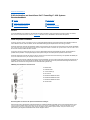 38
38
-
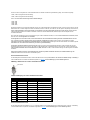 39
39
-
 40
40
-
 41
41
-
 42
42
-
 43
43
-
 44
44
-
 45
45
-
 46
46
-
 47
47
-
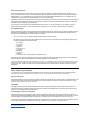 48
48
-
 49
49
-
 50
50
-
 51
51
-
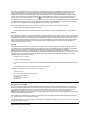 52
52
-
 53
53
-
 54
54
-
 55
55
-
 56
56
-
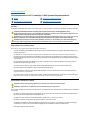 57
57
-
 58
58
-
 59
59
-
 60
60
-
 61
61
-
 62
62
-
 63
63
-
 64
64
-
 65
65
-
 66
66
-
 67
67
-
 68
68
-
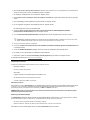 69
69
-
 70
70
-
 71
71
-
 72
72
-
 73
73
-
 74
74
-
 75
75
-
 76
76
-
 77
77
-
 78
78
-
 79
79
-
 80
80
-
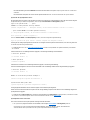 81
81
-
 82
82
-
 83
83
-
 84
84
-
 85
85
-
 86
86
-
 87
87
Verwandte Artikel
-
Dell PowerEdge 4400 Benutzerhandbuch
-
Dell PowerEdge 4600 Benutzerhandbuch
-
Dell PowerEdge 6650 Benutzerhandbuch
-
Dell PowerEdge 2650 Benutzerhandbuch
-
Dell PowerEdge 1400SC Benutzerhandbuch
-
Dell Precision 620 Benutzerhandbuch
-
Dell PowerEdge 7150 Benutzerhandbuch
-
Dell PowerEdge 750 Benutzerhandbuch
-
Dell PowerEdge 2450 Spezifikation
-
Dell PowerEdge 600SC Benutzerhandbuch